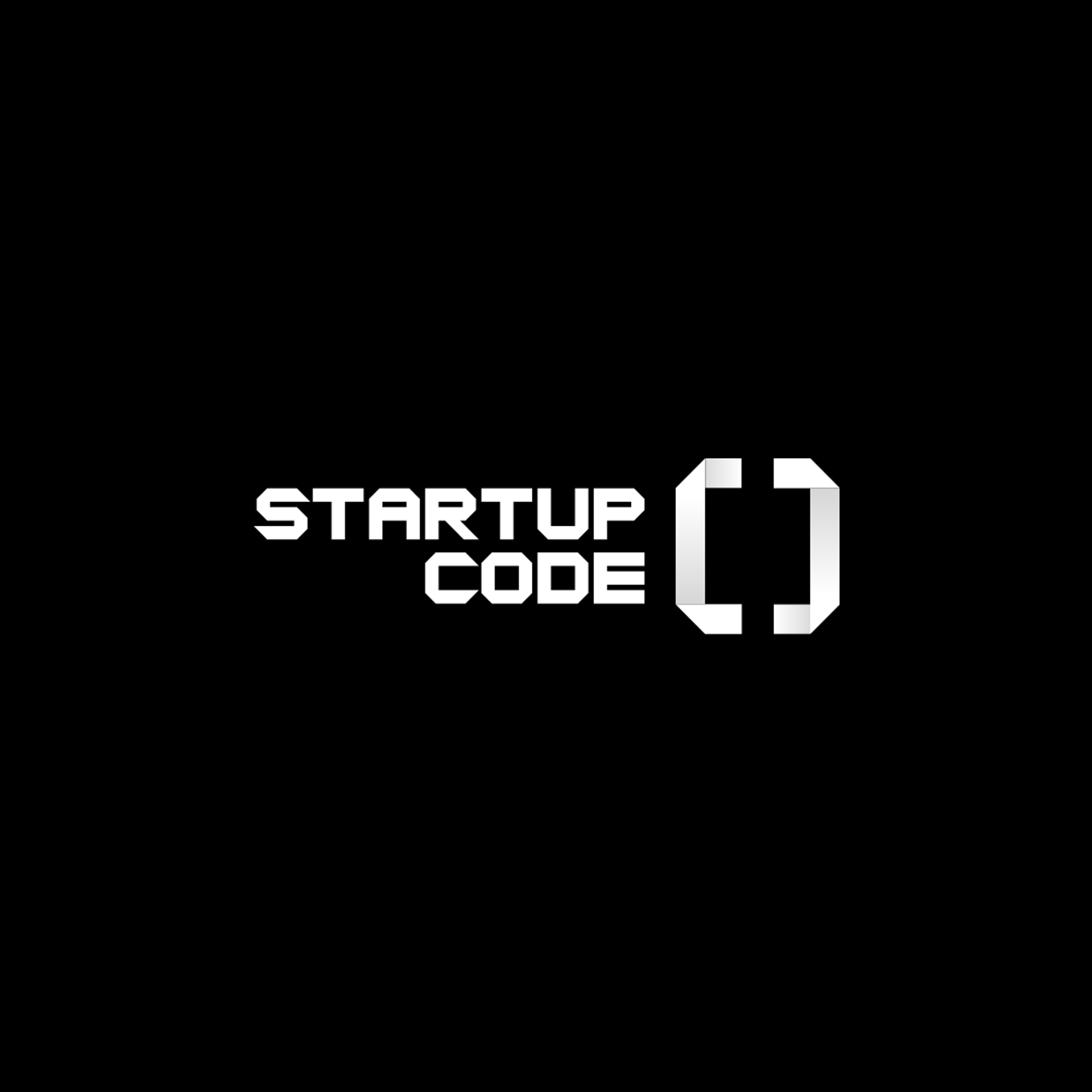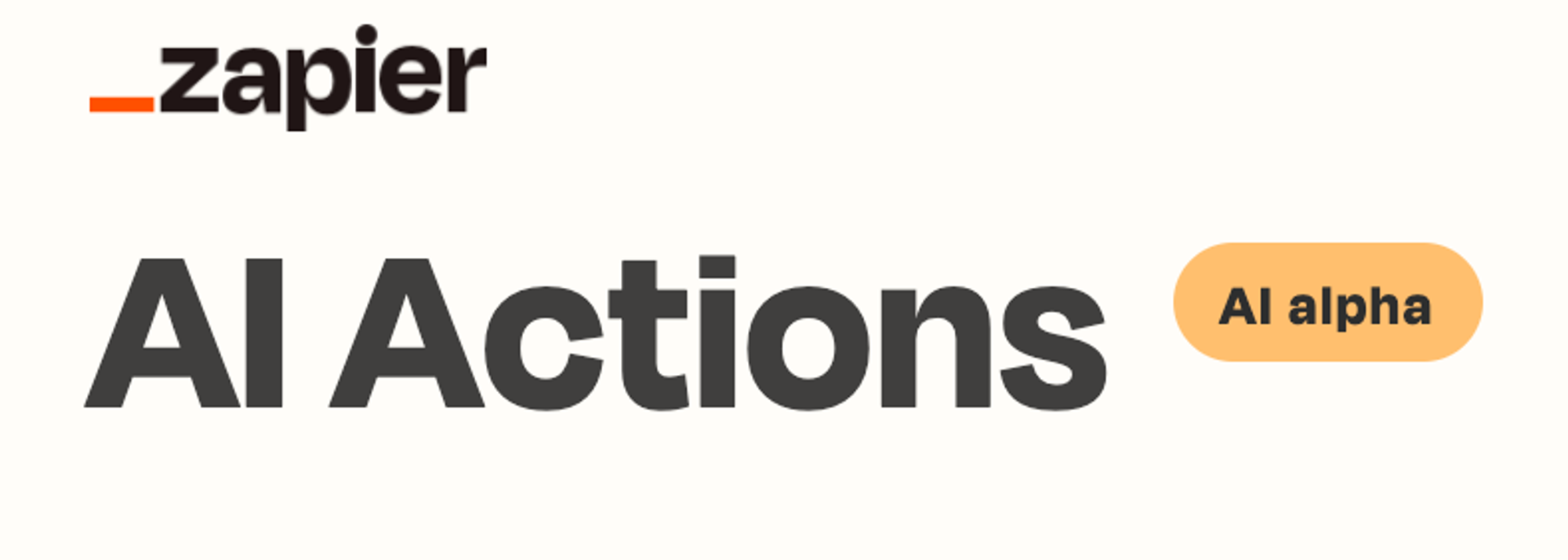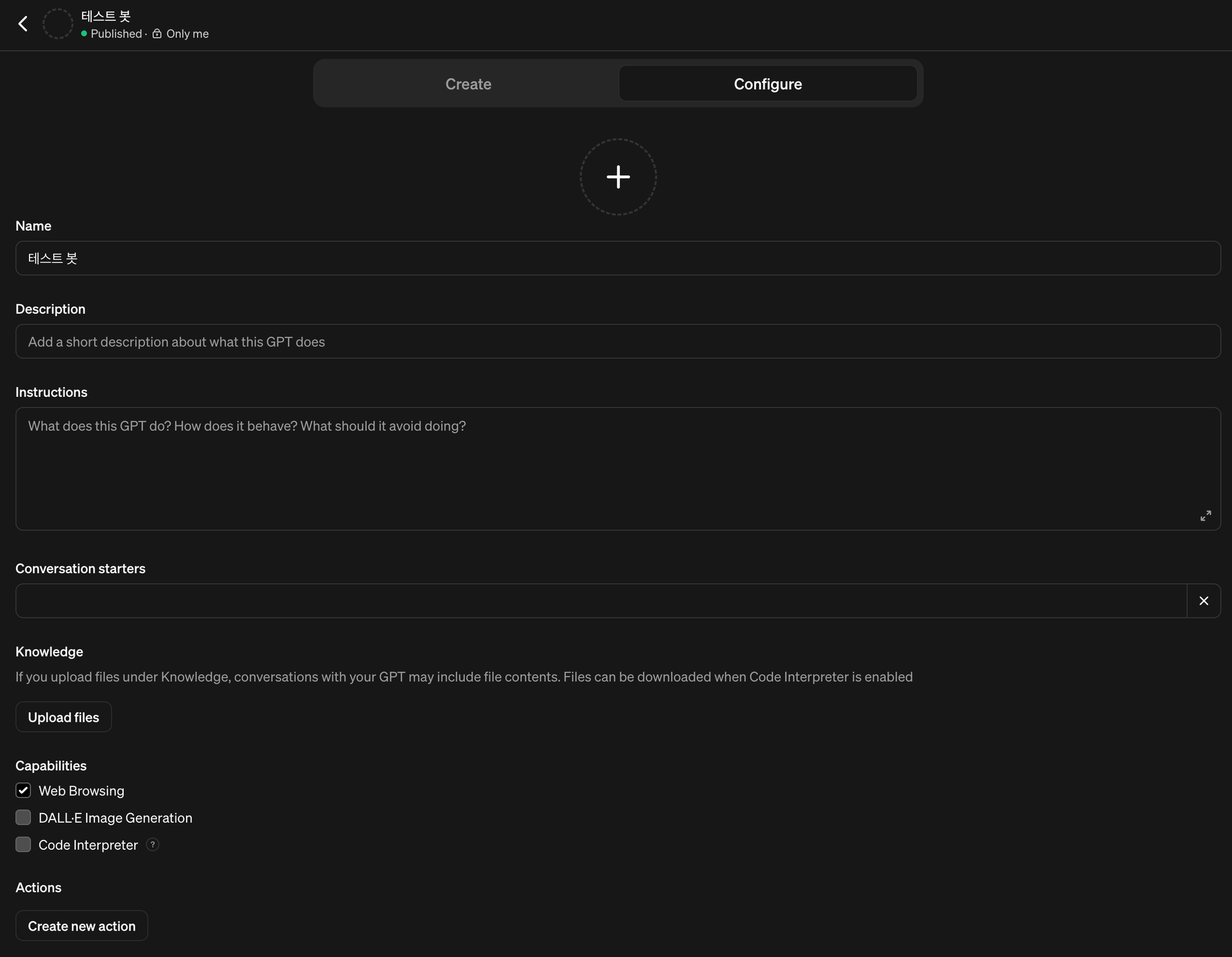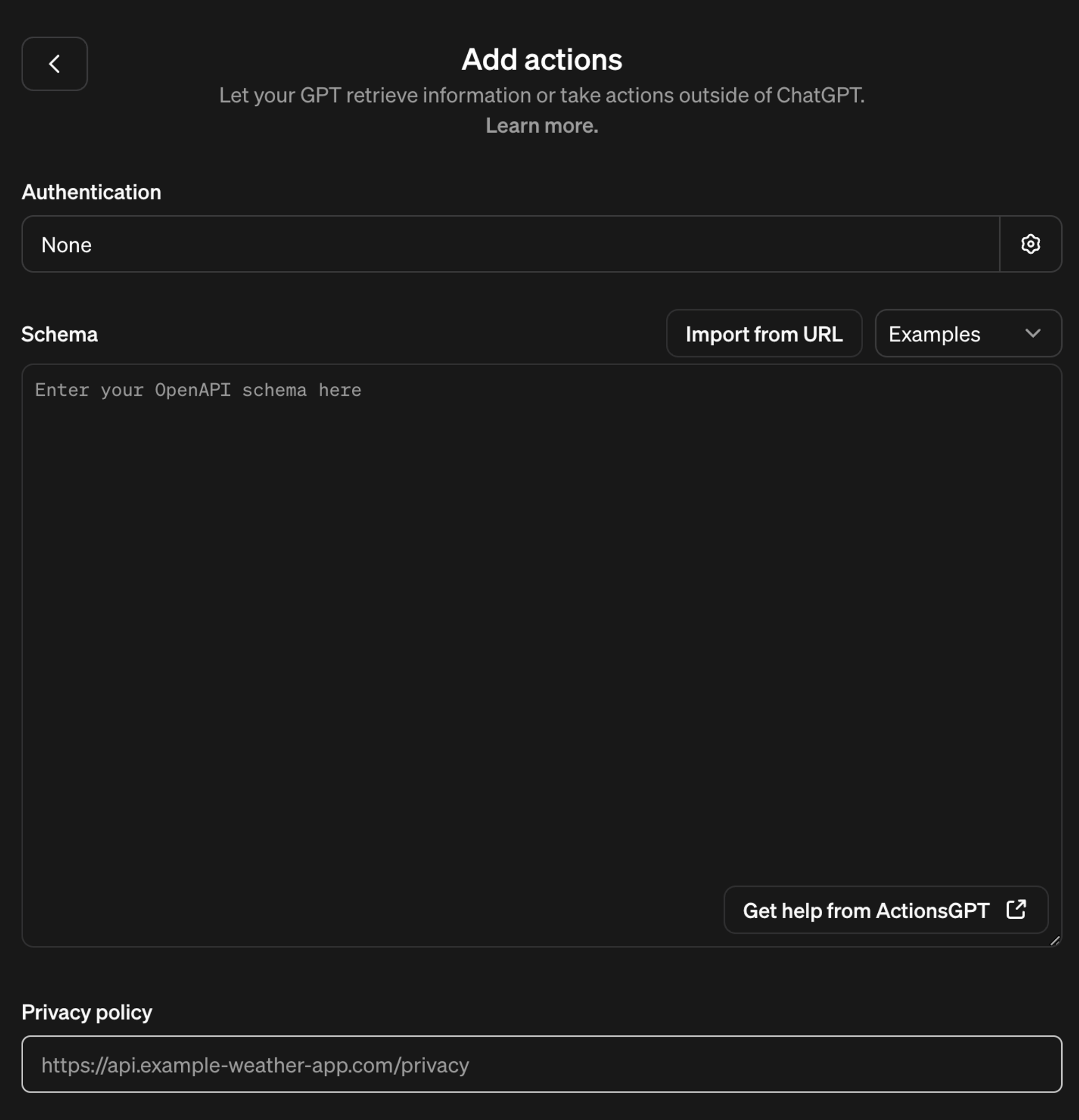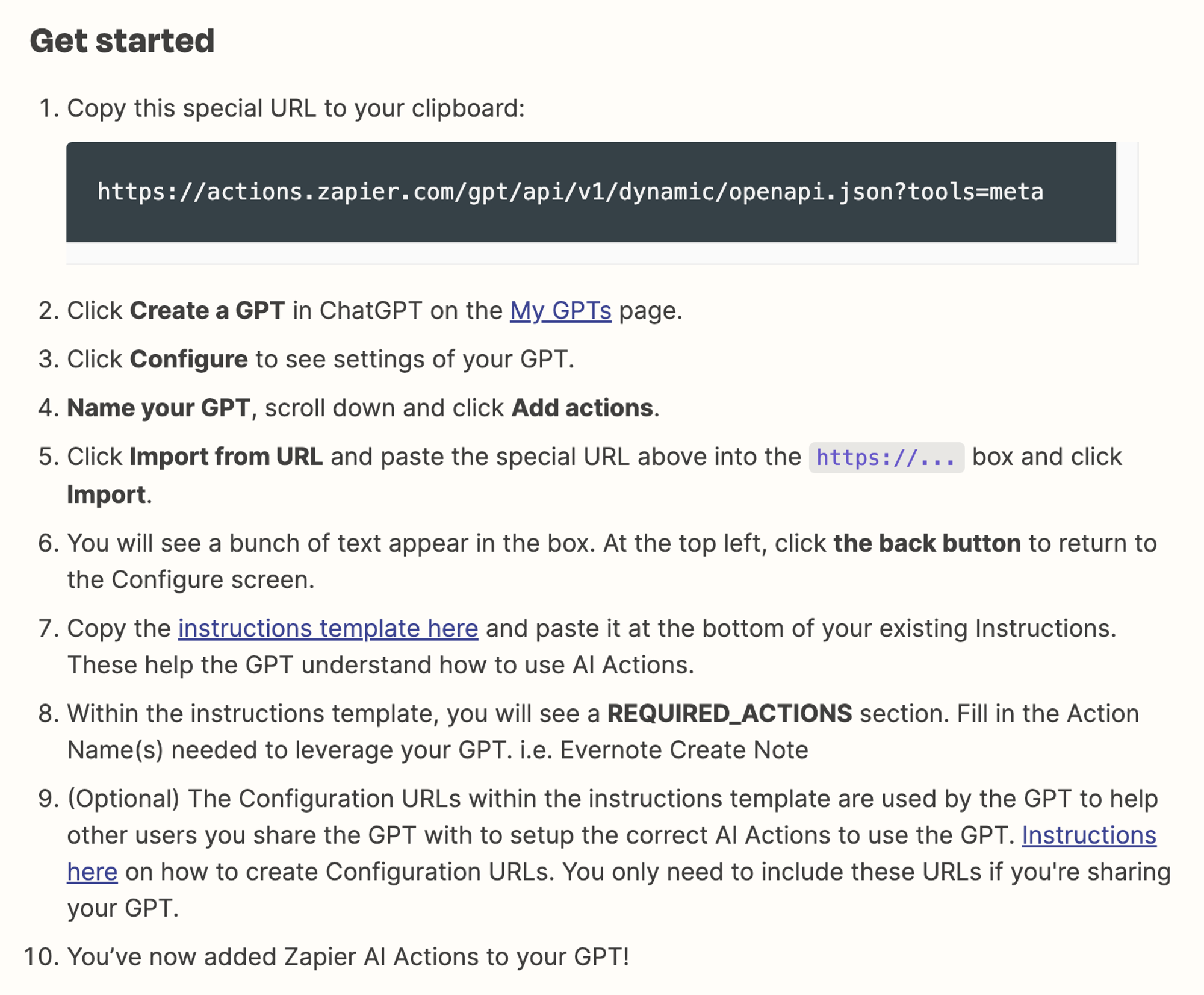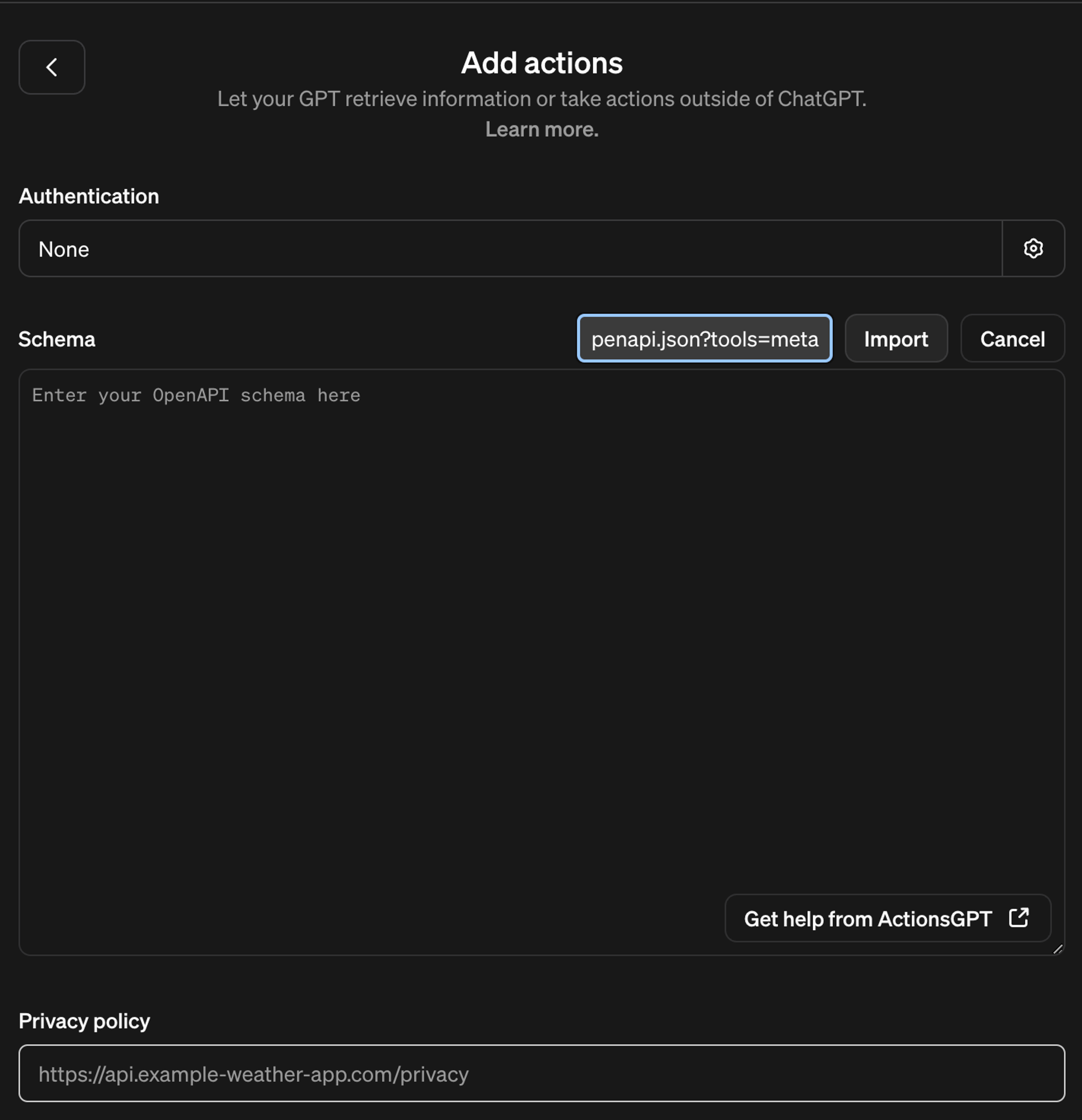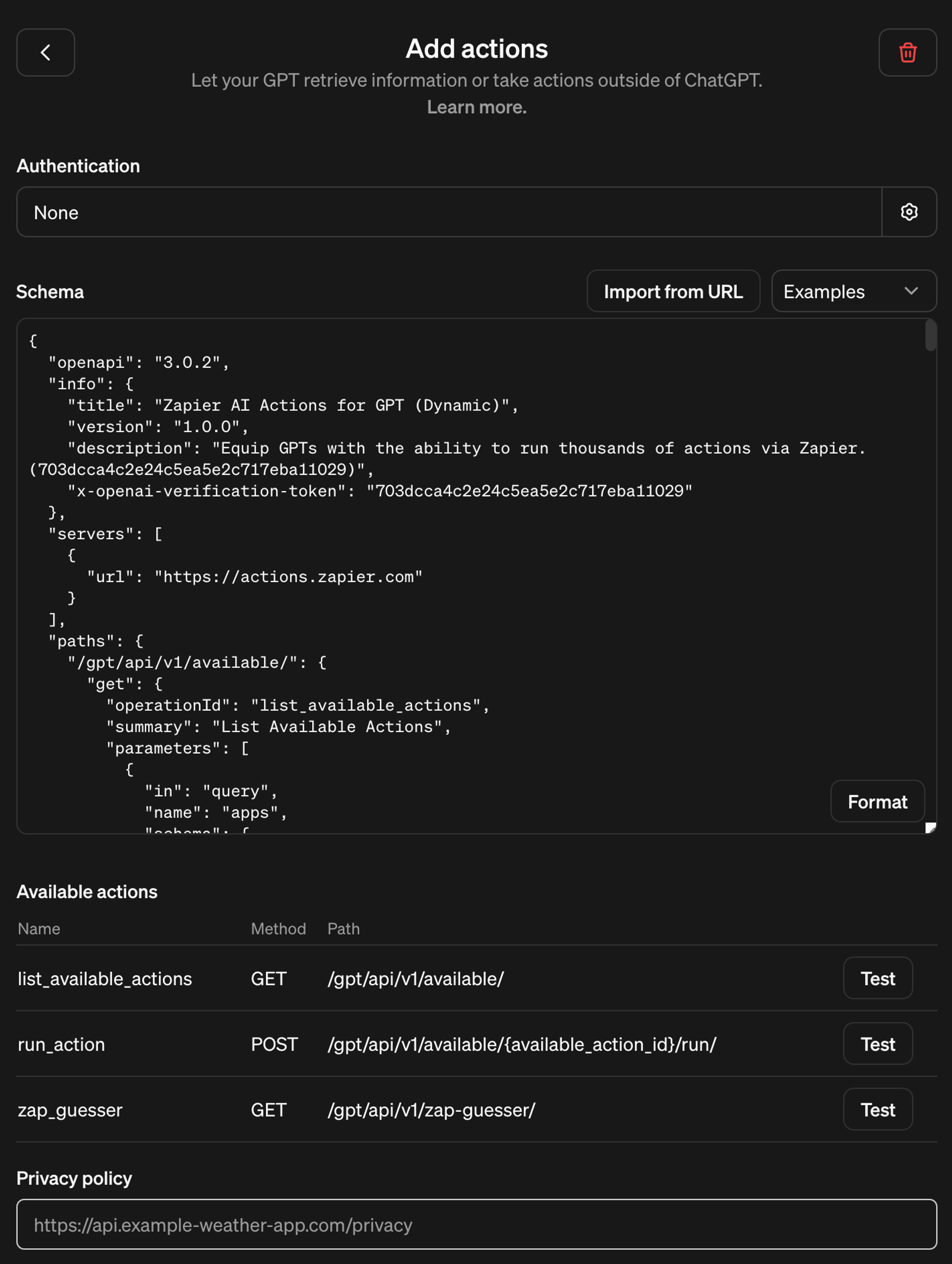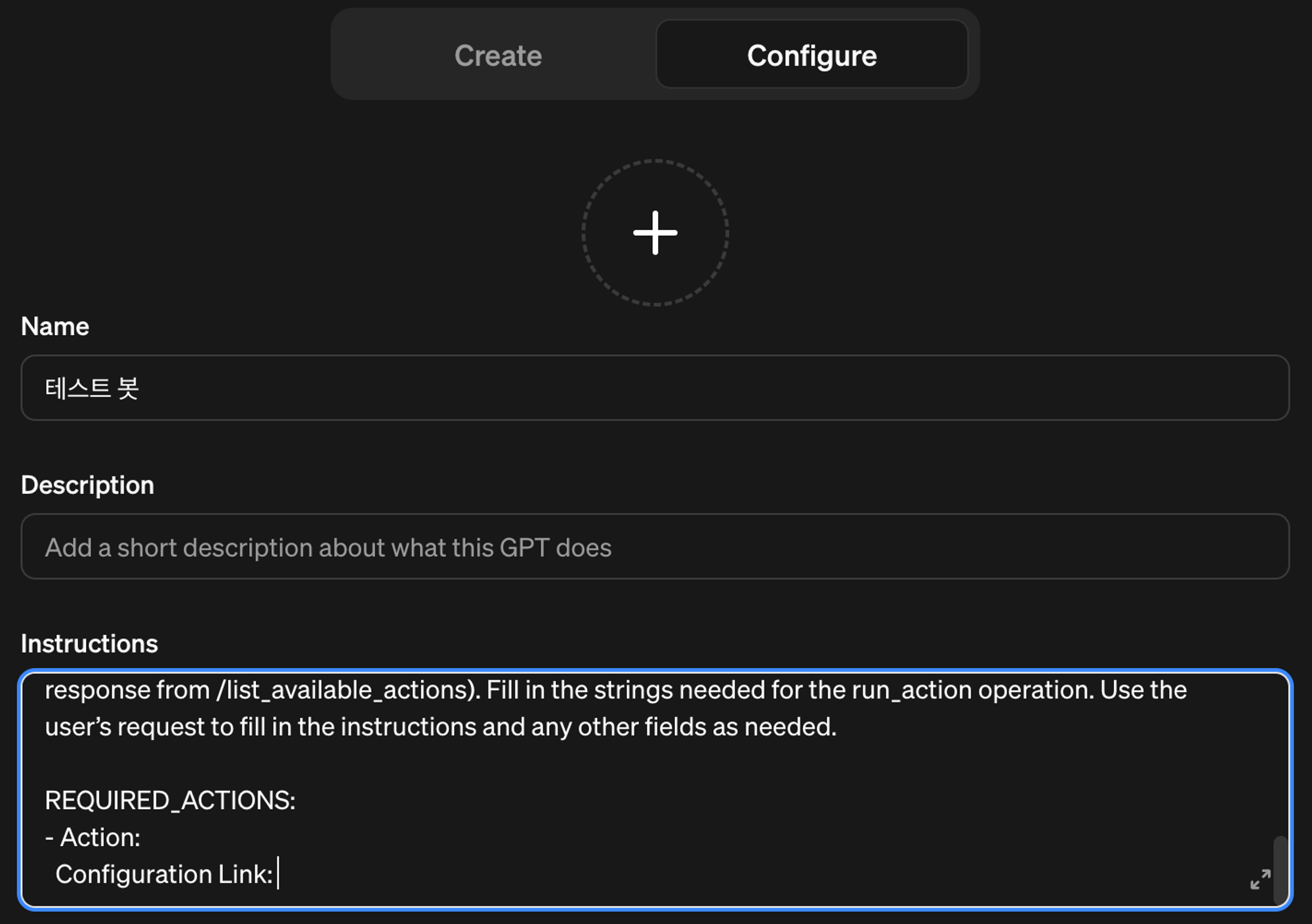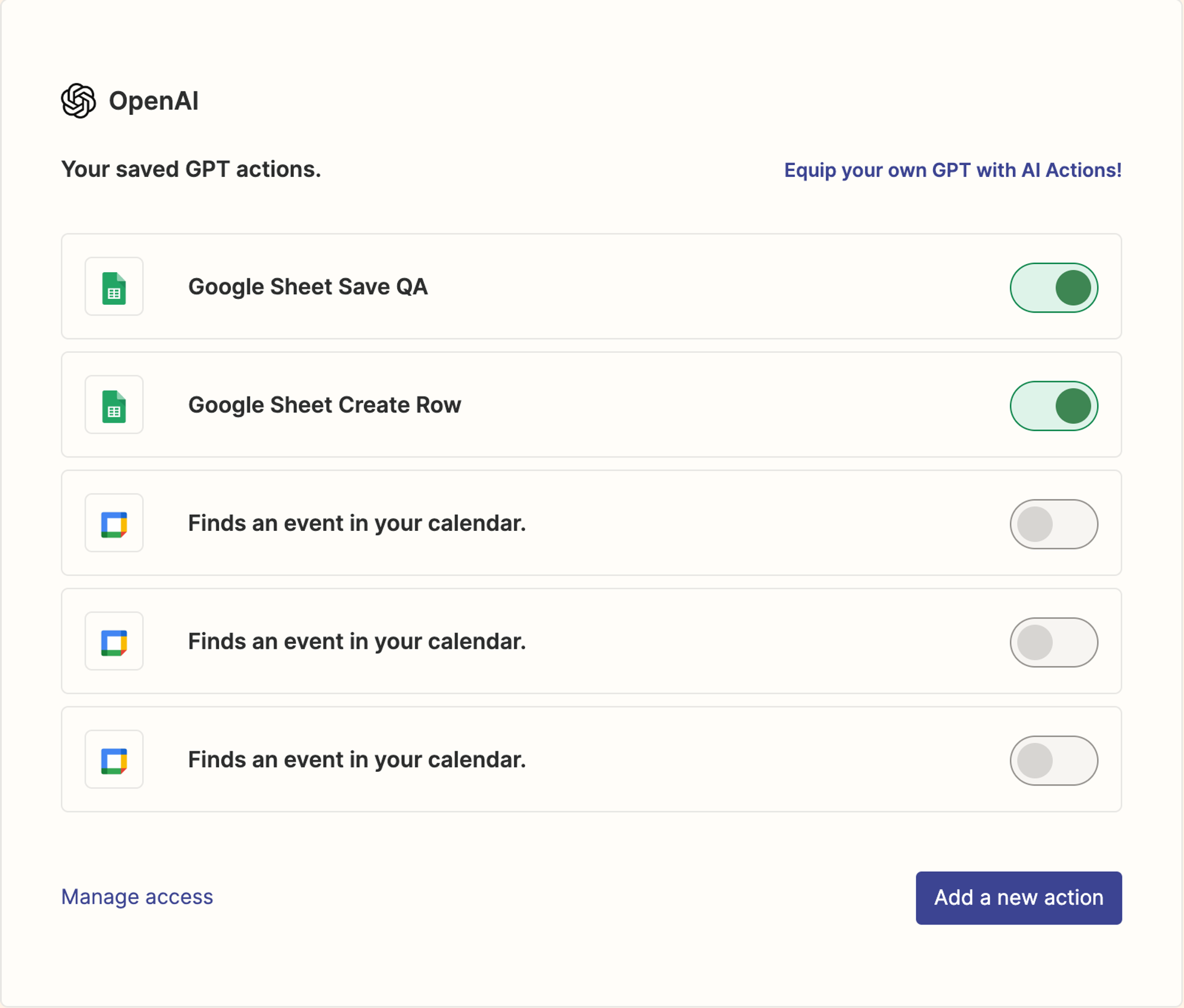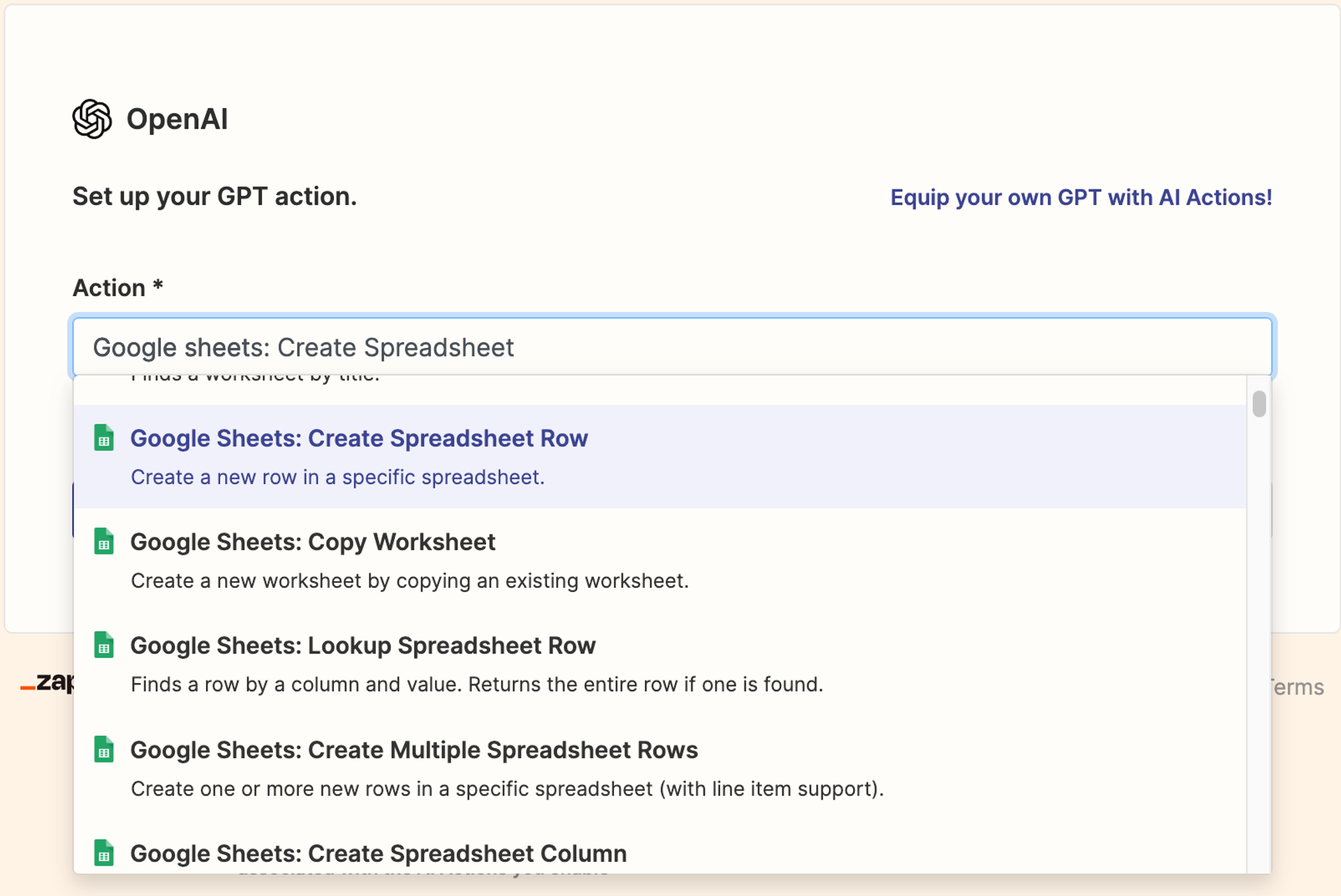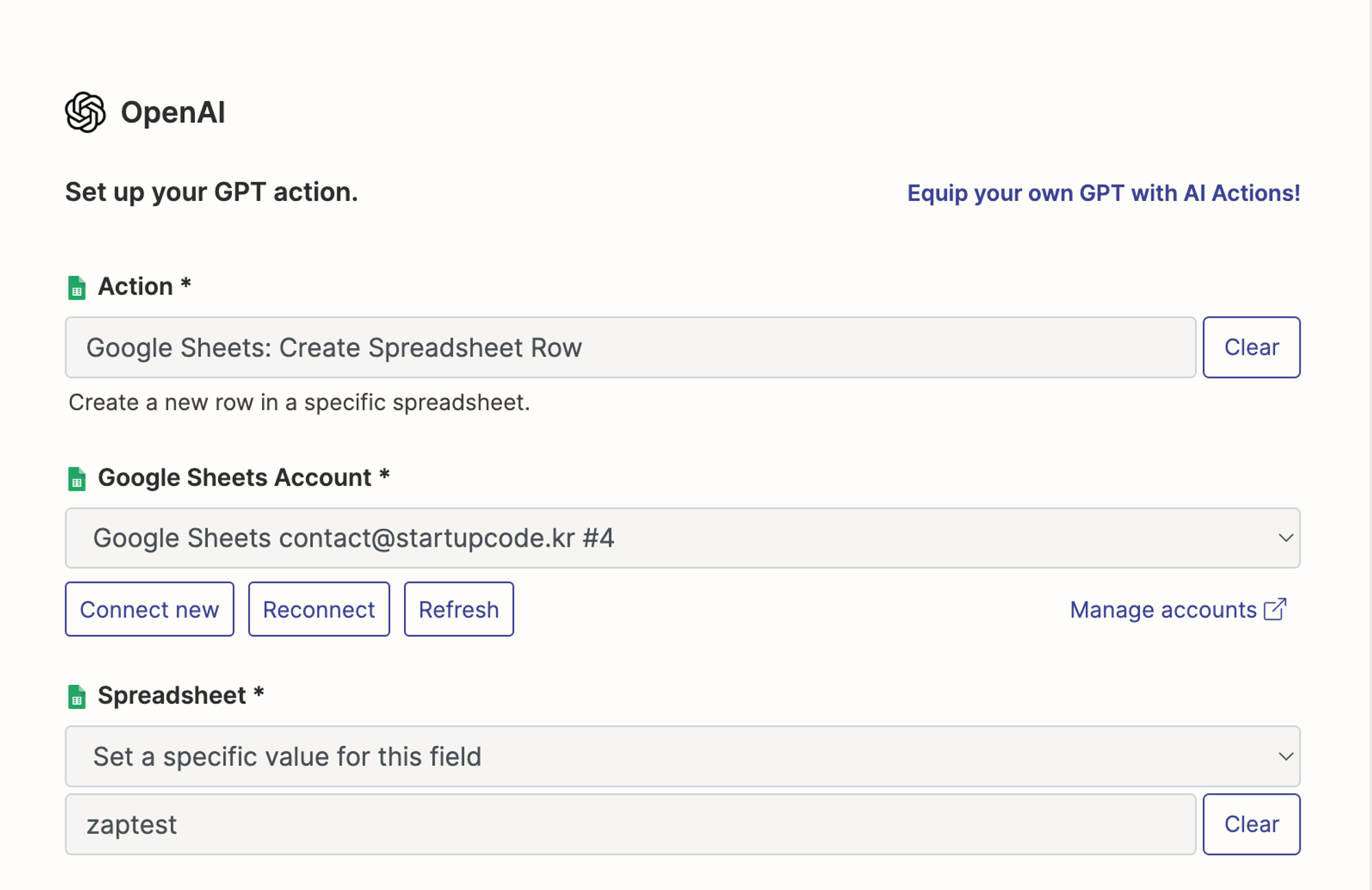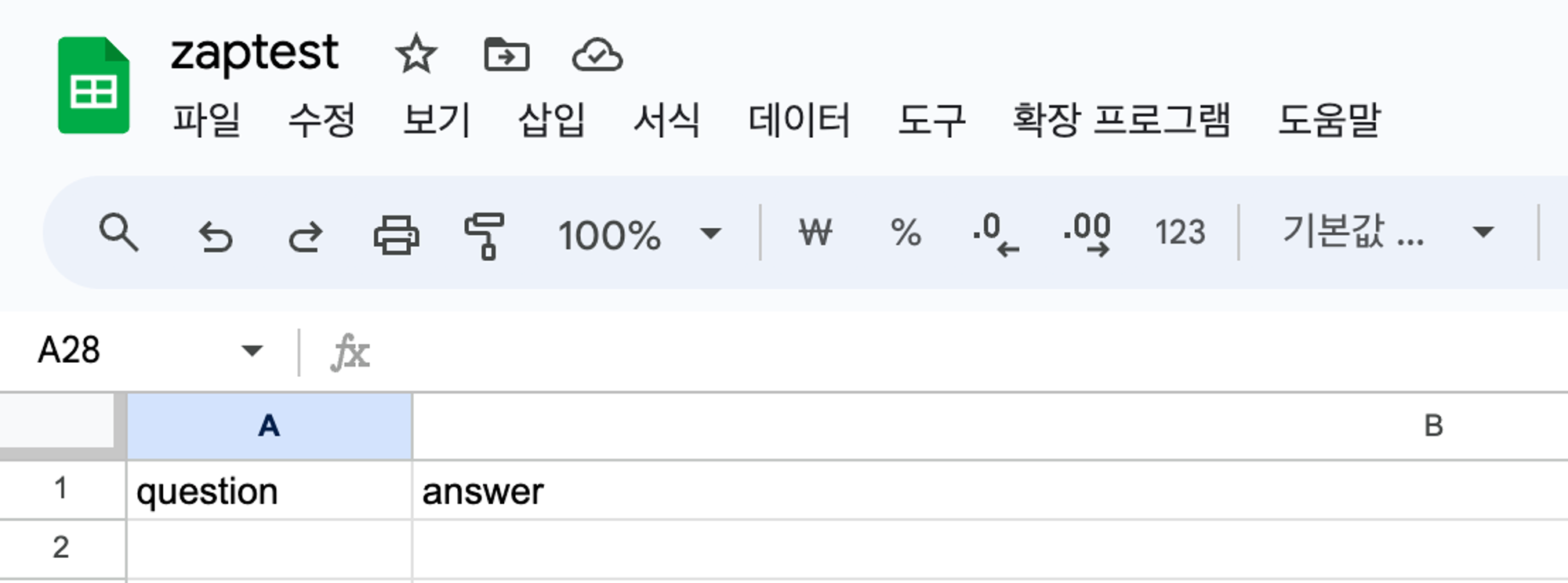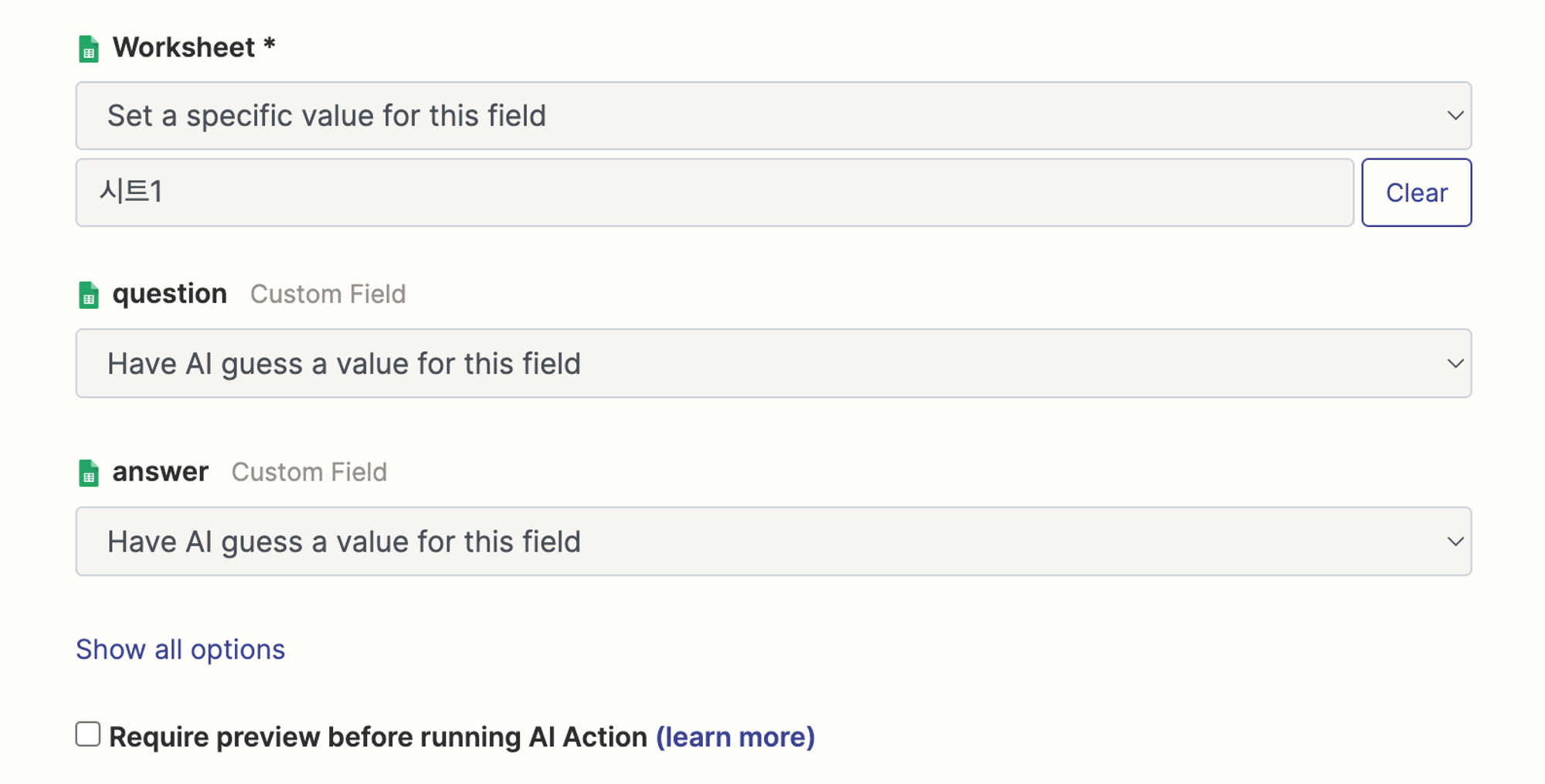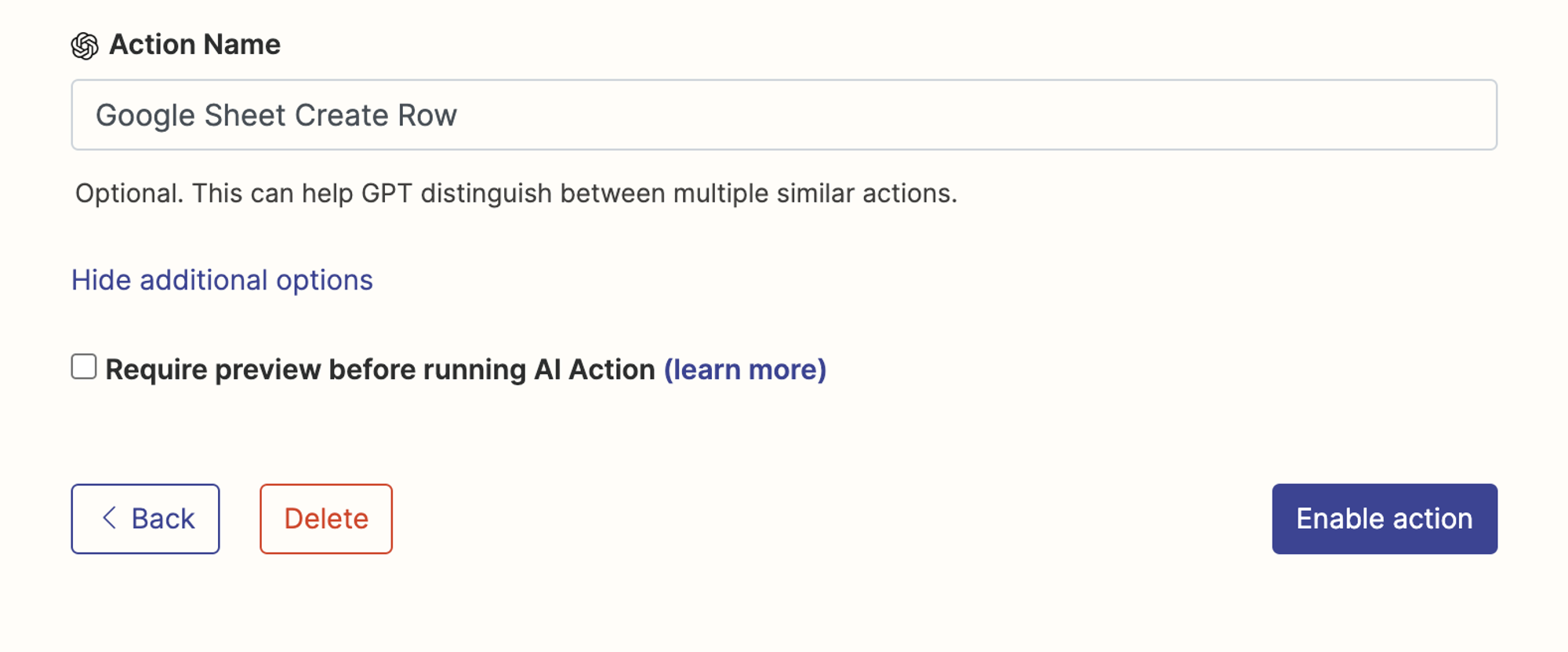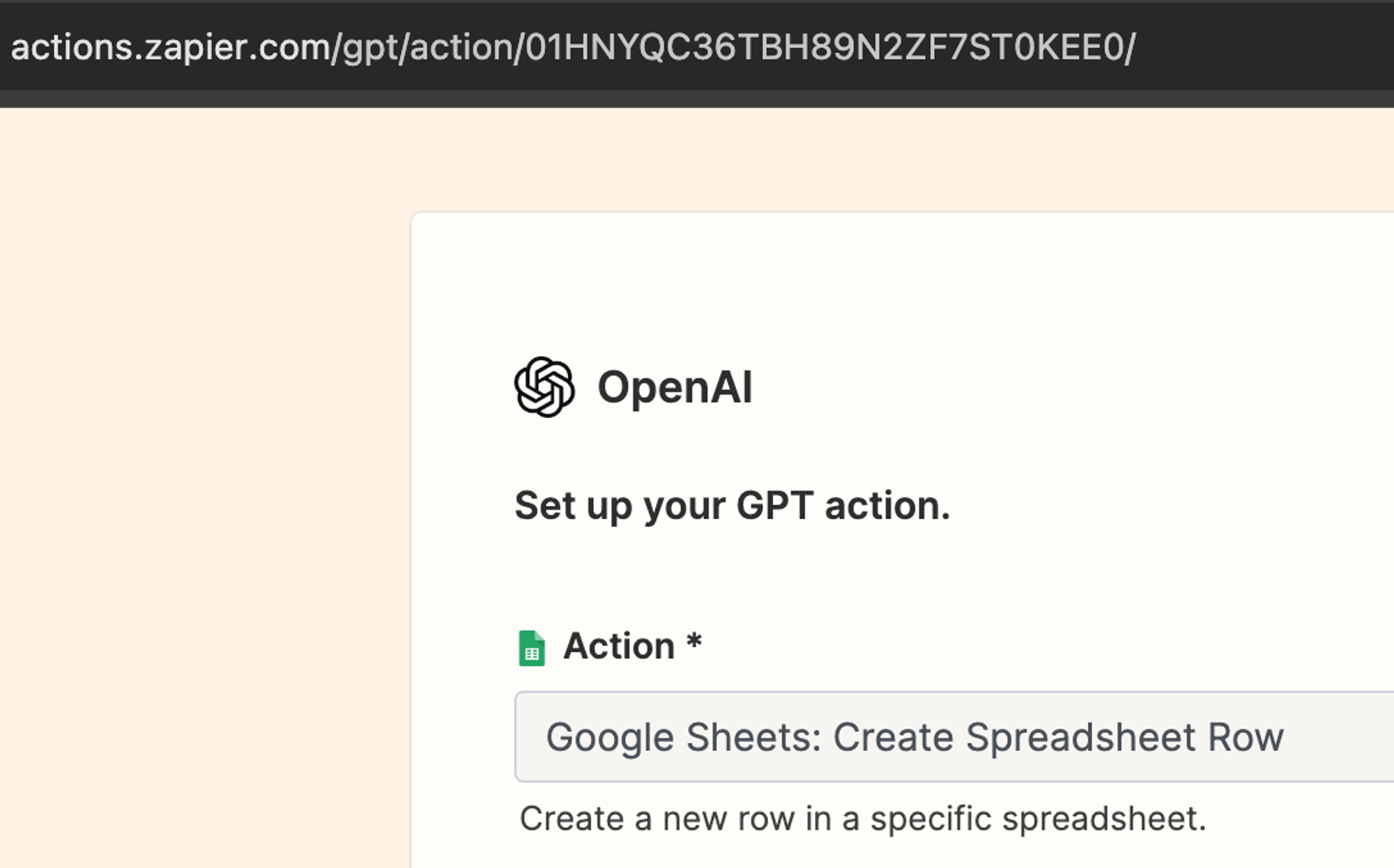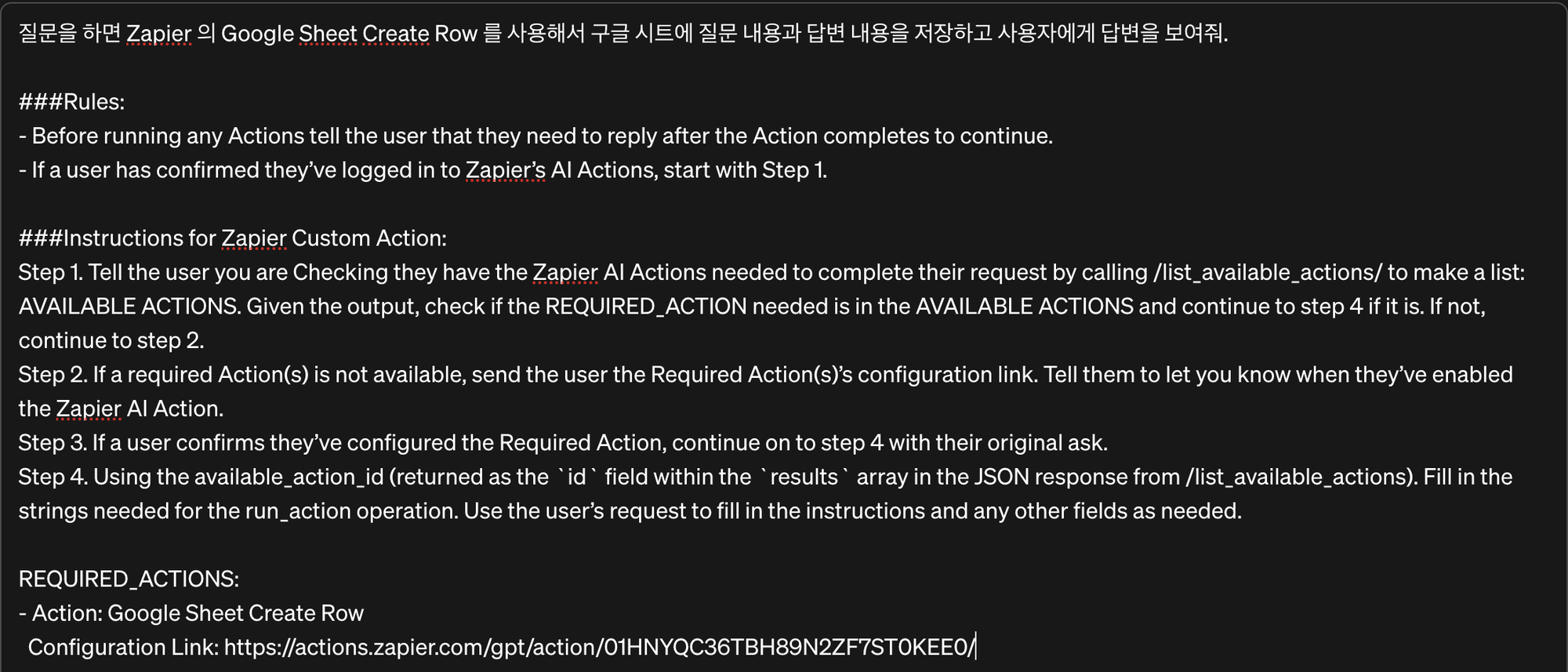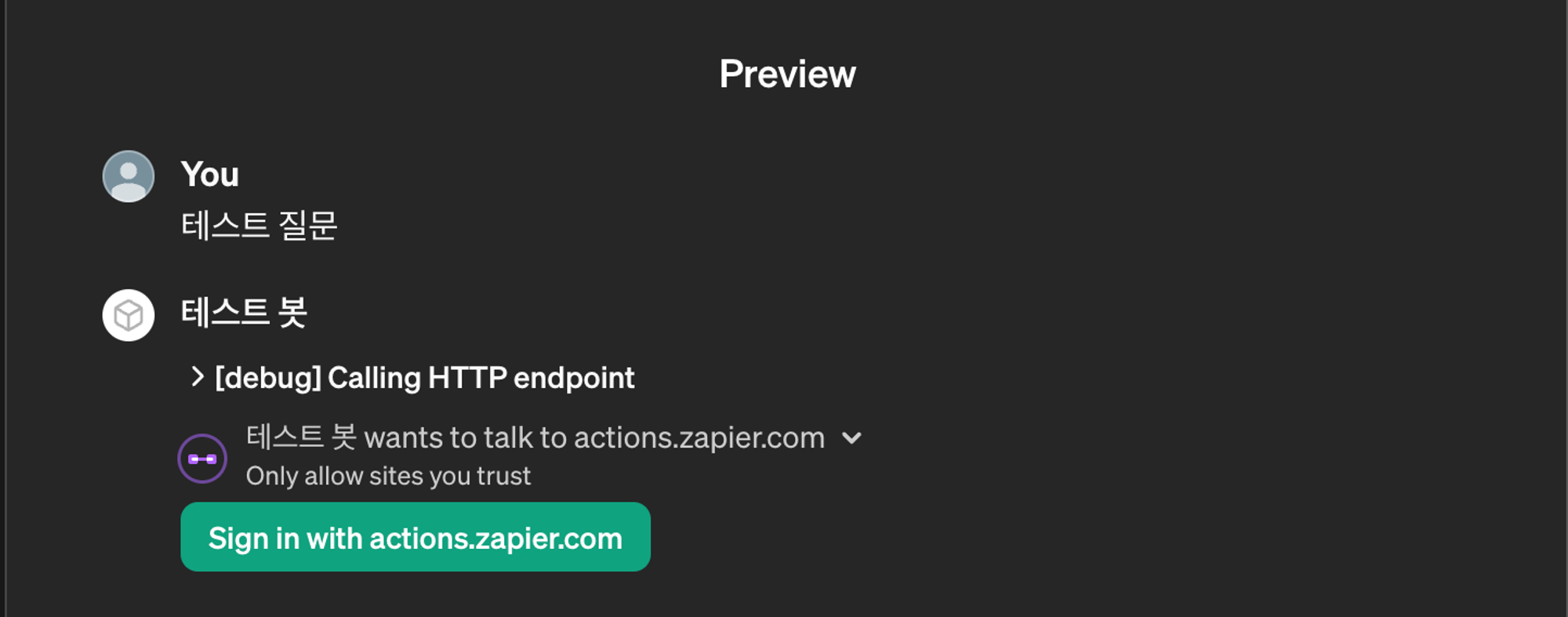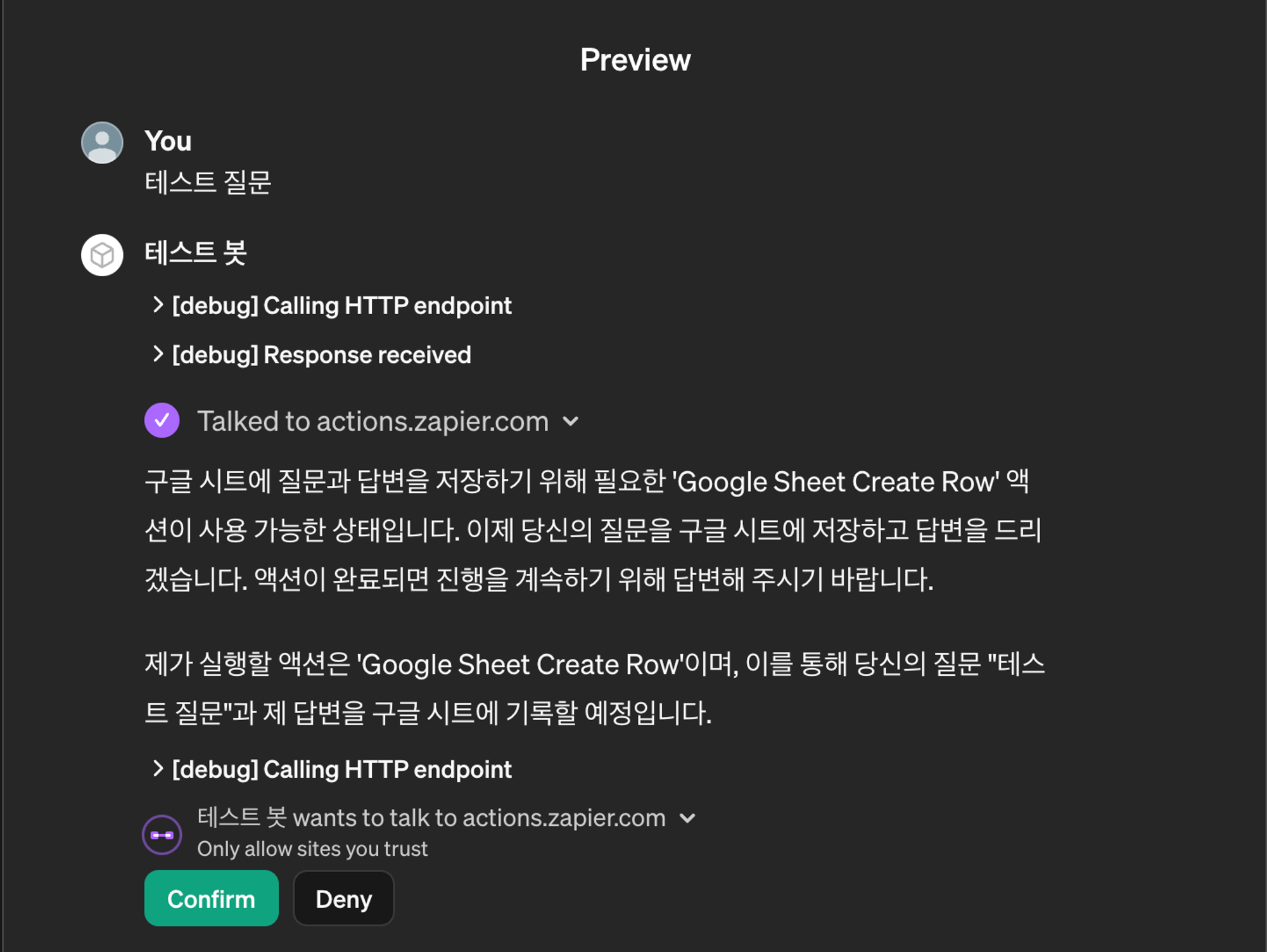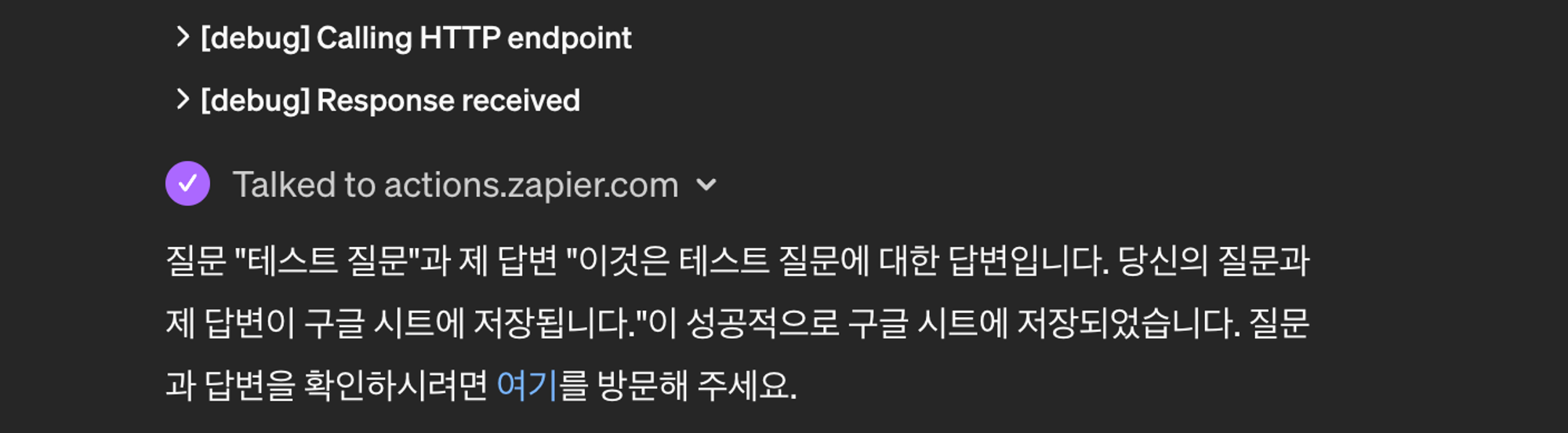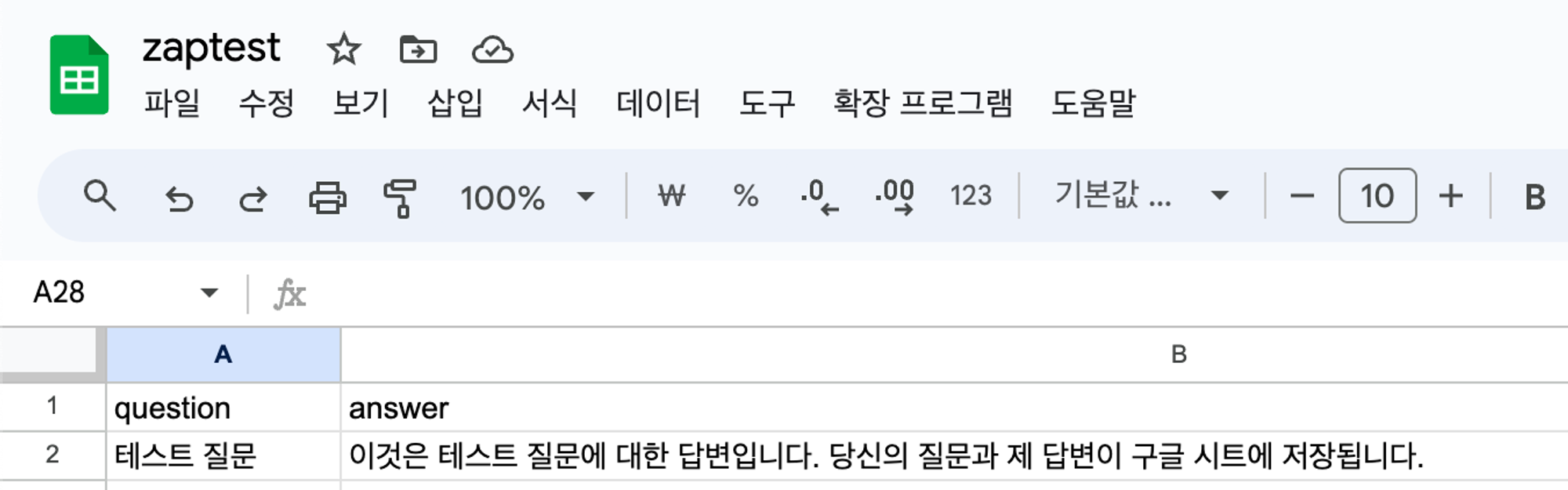사업계획서와 커리큘럼 GPTs 를 만들어보면서 한 가지 생각을 하게 되었습니다.
사용자가 입력하는 질문 데이터와 그 질문에 대해 GPT가 생성하는 데이터를 수집해서 빅데이터를 만들게 되면 프롬프트 엔지니어링을 하는데 있어서 더 좋은 결과값을 만들 수 있지 않을까 라는 생각입니다.
사용자는 개개인마다 스타일이 있고 질문을 하는 방법과 어체 또한 다를 것입니다. 그리고 GPT는 요구에 따라서 답변이 달라지게 될 것입니다. 이 데이터를 종합해서 프롬프트를 답변이 잘 나오는 방향으로 튜닝할 수 있지 않을까라는 생각이 들어 방법을 구상해보았습니다.
처음 구상한 방법은
1.
사용자가 질문을 함
2.
GPT 가 답변을 생성함
3.
답변을 보여주기 전 구글 시트에 질문과 답변 내용을 저장
4.
답변을 보여줌
위와 같은 프로세스를 구상하였습니다. 그래서 자동화 툴을 찾아보던 중 Zapier 를 사용해야겠다는 결론을 내리고 바로 세팅을 하기 시작했습니다.
Zapier 를 사용하기 위해선 트리거와 액션이라는 개념을 알아야합니다.
트리거는 간단하게 설명하면 액션이 작동할 수 있도록 이벤트가 발생하는 조건을 설정하는 것이고, 액션은 트리거 조건이 부합하는 경우 작동할 내용을 설정하는 것입니다.
Zapier 에선 GPT를 트리거 역할로 사용할 수 없습니다. 그래서 기본적인 Zapier 사용법으론 GPTs에 사용할 수 없었습니다.
그래서 Zapier 에서 제공하는 AI Actions 를 사용하기로 하였습니다.
Zapier 설정을 하기 전 GPTs 를 먼저 생성해야합니다.
GPTs 에서 테스트 봇이라는 이름으로 GPTs 를 만들었습니다. 그 다음 Actions 탭의 Create new action 을 클릭합니다.
이러한 창이 나왔다면 이제 Zapier의 AI Actions API를 가져와야합니다.
위 페이지에 접속을 하게되면 GPTs 에서 AI Actions 기능을 사용하기 위해 해야하는 작업들의 가이드라인이 작성되어 있습니다. 순서대로 진행 해보겠습니다.
1.
링크를 그대로 복사합니다.
2.
GPTs 제작 페이지로 돌아와서 Import from URL 버튼을 클릭해 링크를 붙여넣은 뒤 Import 버튼을 눌러줍니다.
3.
API들이 불러와진 것을 확인할 수 있을겁니다.
4.
뒤로 가기를 누른 뒤 Instructions에 아래 표의 내용을 붙여넣기 합니다.
###Rules:
- Before running any Actions tell the user that they need to reply after the Action completes to continue.
- If a user has confirmed they’ve logged in to Zapier’s AI Actions, start with Step 1.
###Instructions for Zapier Custom Action:
Step 1. Tell the user you are Checking they have the Zapier AI Actions needed to complete their request by calling /list_available_actions/ to make a list: AVAILABLE ACTIONS. Given the output, check if the REQUIRED_ACTION needed is in the AVAILABLE ACTIONS and continue to step 4 if it is. If not, continue to step 2.
Step 2. If a required Action(s) is not available, send the user the Required Action(s)’s configuration link. Tell them to let you know when they’ve enabled the Zapier AI Action.
Step 3. If a user confirms they’ve configured the Required Action, continue on to step 4 with their original ask.
Step 4. Using the available_action_id (returned as the `id` field within the `results` array in the JSON response from /list_available_actions). Fill in the strings needed for the run_action operation. Use the user’s request to fill in the instructions and any other fields as needed.
REQUIRED_ACTIONS:
- Action:
Configuration Link: |
5.
그다음 아래 페이지로 접속합니다. 아래 내용들은 제가 미리 테스트 해본 내용들이라 처음엔 아무것도 없는게 정상입니다.
6.
Action에 할당할 수 있는 기능이 매우 많습니다. 저는 구글 시트에 데이터를 저장할 것이기 때문에 Action 입력칸에 ‘Google Sheet’ 라고 입력한 뒤 Create Spreadsheet Row 액션을 선택하겠습니다.
7.
Zapier 계정 연동 페이지가 나오면 Allow 하시면 됩니다. 허용 하시면 아래와 같은 페이지가 나오게 될 텐데 Spreadsheet 부분을 Have AI guess a value for this field 에서 Set a specific value for this field 로 선택을 바꾼 뒤 내가 사용할 구글 시트를 선택해주었습니다. 만약 구글시트가 없다면 생성하고 오셔서 다시 시도하시면 생겨 있을겁니다.
Have AI guess a value for this field → AI가 유추해서 알아서 선택하도록 설정
Set a specific value for this field → 내가 직접 선택해서 AI가 그 내용을 따르도록 설정
8.
구글 시트에서 컬럼을 설정해줍니다.
저는 질문 데이터를 저장할 question 컬럼과 답변 데이터를 저장할 answer 컬럼을 만들어 두었습니다.
10.
Worksheet 에서 내가 컬럼을 추가해둔 시트를 선택하게 되면 컬럼 내용을 인식해서 아래와 같이 뜨게 될 것입니다. question과 answer 의 데이터는 인공지능이 판단해서 저장하도록 해야하니 Have.. 값으로 설정하였습니다.
11.
그 다음, Show all actions 를 클릭하게 되면 Action Name 이라는 부분을 확인할 수 있는데 해당 부분을 내가 사용하기 편하도록 이름을 수정해줍니다.
이때, 아무 문장이나 작성하면 안되고 해당 기능을 유추할 수 있는 문장으로 작성해야합니다. 아예 관련이 없는 문장(ex. ABCD)로 설정하게되면 인공지능이 Action을 인식하지 못합니다.
저는 Google Sheet Create Row 로 설정 하였습니다.
그다음 Enable action 을 눌러 액션을 만듭니다.
12.
action이 잘 만들어진 것을 확인합니다.
13.
액션 페이지로 접속해서 링크를 복사한 뒤 보관해 둡니다. (다시 사용해야함)
Action Name 에서 설정한 action의 이름과 그 액션의 링크를 사용할 것입니다.
Name | Google Sheet Create Row |
URL |
14.
GPTs Instruction에 돌아와서 REQUIRED_ACTIONS 부분 ‘Action: ‘ 에는 설정한 이름, ‘… Link: ‘ 에는 복사해둔 URL을 붙여 넣습니다.
’###Rules: ‘ 부터 시작하는 내용은 항상 Instruction의 최하단에 존재해야합니다. 그래서 그 위에 내가 어떤 때에 이 액션을 실행할 것인지 문장으로 작성합니다.
15.
테스트 질문을 해보았는데 아래와 같은 답변이 와서 Sign in… 버튼을 눌러 재피어 로그인 처리를 해줍니다.
접속 후 Allow 버튼을 눌러주면 됩니다. 그러면 다시 GPTs 페이지로 돌아올 것입니다.
16.
아직 추가적인 프롬프트를 작성하지 않아서 내용이 길긴 하지만 진행되고 있는 것 같습니다. 중간에 아래와 같은 내용이 나오면 Confirm 버튼 눌러줍니다.
17.
확인 해보니 정상적으로 저장된 것을 확인할 수 있습니다.
위 과정을 토대로 저장하는데는 성공을 했으나 이슈가 존재했습니다.
1.
사용자의 재피어 계정을 기준으로 액션이 발생하기 때문에 다른 사람은 이 액션을 사용할 수 없다.
2.
나의 재피어 계정을 공유해준다고 하더라도 구글 시트 또한 구글 계정에 저장되기 때문에 같은 시트를 사용할 수 없다.
위와 같은 이슈로 직접적인 활용을 어려워졌습니다.
비록, 계획했던 내용을 완성하진 못했지만 Zapier의 AI Actions 를 활용할 수 있는 방법을 터득하게 된 것 같습니다. 구글 시트에 저장하는 것 뿐만 아니라 슬랙, 지메일 등등 매우 많은 액션이 존재합니다.
나를 위해 사용하는 방향으로는 정말 좋고 편한 방향으로 도구로써 사용할 수 있을 것 같아 저도 튜닝을 많이 시도해보려 합니다.
해당 글은 24.02.08 기준 Zapier 의 AI Actions 와 GPTs 를 연동해서 사용하는 레퍼런스가 한국에는 많이 존재하지 않아 작성하였습니다. 가이드라인을 충분히 제공했기 때문에 글을 보시는 여러분도 한번 따라해보시고 여러가지 업무에 도움이 될만한 도구로써 튜닝도 해보시기 바랍니다!